Comprender el menú de inicio
La clave para comprender cómo usar Windows es saber dónde se encuentra el menú Inicio y cómo lo usa. Se llama menú Inicio porque es donde «comienza» a utilizar los programas y funciones del sistema operativo.
La forma de acceder al menú Inicio depende de la versión de Windows que esté utilizando. Si está utilizando Windows 7, acceda al menú Inicio haciendo clic en el botón Inicio. Parece un círculo que contiene el logotipo de Windows. Normalmente es visible en la esquina inferior izquierda de su pantalla.
(Ver figura 1)
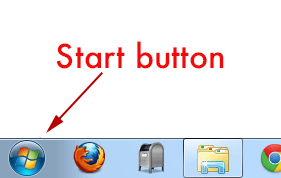
Figura 1. El botón Inicio se utiliza para mostrar el menú Inicio en Windows 7.
Digo «normalmente» porque es posible configurar Windows para que la barra de tareas esté ubicada en cualquiera de los cuatro bordes de la pantalla. (La barra de tareas es donde se muestran las tareas, la mayoría de los programas. El botón Inicio está al principio de la barra de tareas). Independientemente de dónde se encuentre el botón Inicio en su sistema, debería ser muy fácil de encontrar.
Si está utilizando Windows 8, Windows reemplazó el menú Inicio con lo que se llama la pantalla Inicio. Esta pantalla contiene aplicaciones, que son básicamente los programas que desea utilizar con más frecuencia. Si está mirando su escritorio, se accede a la pantalla de Inicio haciendo clic en el logotipo de Windows que está visible en la esquina inferior izquierda de la pantalla. (Ver figura 2)
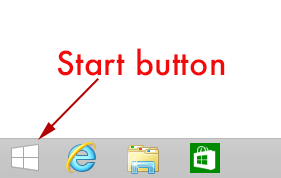
Figura 2. El logotipo de Windows funciona como
Si está utilizando Windows 10, el menú Inicio está de vuelta, pero ahora es una combinación del menú Inicio anterior y una pantalla de Inicio muy reducida. Nuevamente, accede al menú Inicio haciendo clic en el logotipo de Windows que aparece en la parte inferior izquierda de la pantalla. (Vea la figura 3.)
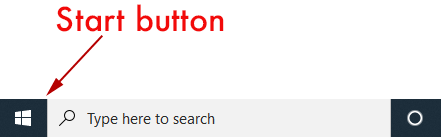
Figura 3. El logotipo de Windows funciona como
Un solo clic en el botón Inicio muestra el menú Inicio tanto en Windows 7 como en Windows 10. El menú enumera los programas que usa con más frecuencia (estos son dinámicos y reflejan qué programas realmente usa más) y algunas otras áreas especiales de la computadora.
Si desea modificar el comportamiento del menú Inicio, puede hacer clic con el botón derecho en el botón Inicio y elegir Propiedades. (Solo puede hacer esto en Windows 7.) El cuadro de diálogo resultante le permite cambiar cómo se comporta el menú Inicio y qué elementos aparecen en él.
Cuando empiece a usar Windows, vale la pena dedicar tiempo a familiarizarse con el menú Inicio o la pantalla Inicio y las opciones que se le presentan. Otros WindowsTips proporcionan información detallada sobre cómo utilizar y enlace: / windows-Customizing_the_Start_Menu [modificar el menú Inicio] para adaptarse a sus necesidades. (Utilice el cuadro de búsqueda, en la parte superior derecha de esta página, para buscar «menú de inicio», incluidas las comillas. Encontrará muchas ideas).
Este consejo (5659) se aplica a Windows 7, 8 y 10.